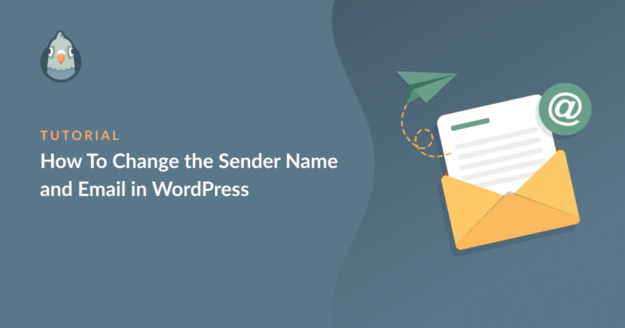Résumé de l'IA
Voulez-vous changer l'adresse e-mail et le nom de l'expéditeur dans WordPress ?
Dans WordPress, le nom de l'expéditeur par défaut est "WordPress", et l'adresse de l' expéditeur est "[email protected]", mais ce n'est pas idéal pour plusieurs raisons.
Dans ce guide, je vous montrerai la manière la plus simple de mettre à jour les détails de l'email et de l'expéditeur de WordPress afin que vos emails soient exactement comme vous le souhaitez. Plongeons dans l'aventure !
Changer l'email de l'expéditeur de WordPress maintenant 🙂 .
Pourquoi vous devriez changer le nom de l'expéditeur par défaut et l'adresse e-mail de l'expéditeur dans WordPress ?
Vous devez modifier le nom de l'expéditeur et l'adresse électronique par défaut dans WordPress pour résoudre les problèmes de délivrabilité des courriels, recevoir correctement les notifications et garantir l'authenticité de vos courriels.
Par défaut, WordPress utilise "WordPress" comme nom d'expéditeur et "[email protected]" comme nom de domaine. Ces détails de l'expéditeur ne reflètent pas vos informations réelles et pointent vers une adresse e-mail qui n'existe peut-être même pas.
Cela signifie que vous ne pourrez pas recevoir de notifications par courrier électronique concernant votre site WordPress. Il s'agit généralement d'informations importantes telles que l'inscription de nouveaux utilisateurs, les erreurs critiques du site web, etc.
En outre, vos courriels sortants destinés aux utilisateurs finiront dans les spams et n'atteindront jamais la boîte de réception de vos clients. Et même si certains courriels atteignent leur boîte de réception, vos utilisateurs ne verront qu'une adresse électronique sans marque à laquelle ils ne pourront même pas répondre.
Tous ces éléments vous empêchent de surveiller l'état de votre site web, de développer la notoriété de votre marque et de gagner la confiance de vos clients.
Comment modifier le nom de l'expéditeur et l'adresse e-mail de l'expéditeur dans WordPress
Ce qui est bien, c'est qu'il est très simple de modifier les détails de l'expéditeur des emails de WordPress et d'utiliser une adresse email authentifiée. Voyons comment procéder dans les étapes ci-dessous.
- 1. Installer le plugin WP Mail SMTP
- 2. Choisir et configurer le service d'envoi
- 3. Configuration du domaine d'envoi (facultatif)
- 4. Modifier les paramètres du nom et de l'adresse électronique de l'expéditeur
- 5. Utiliser les alias Gmail comme adresses d'expéditeur par défaut (méthode alternative)
1. Installer le plugin WP Mail SMTP
WP Mail SMTP est le meilleur plugin SMTP pour WordPress. En utilisant ce plugin, vous pouvez rapidement changer vos informations d'expéditeur WordPress sans ajouter de code compliqué.
De plus, des millions d'utilisateurs font confiance à ce plugin pour résoudre des problèmes tels que la fonction wp_mail qui ne fonctionne pas sur leurs sites WordPress.
Pour obtenir WP Mail SMTP, ouvrez votre compte WP Mail SMTP, cliquez sur l'onglet Téléchargements, puis cliquez sur le bouton Télécharger WP Mail SMTP .
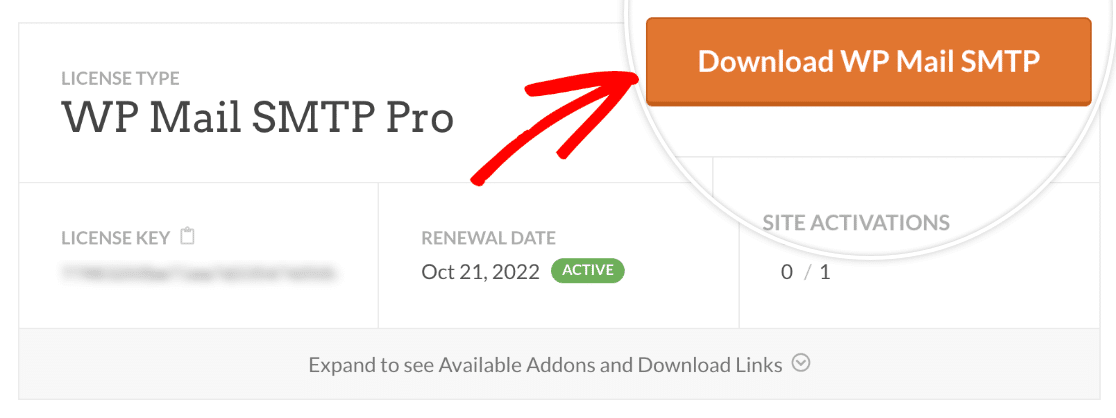
Une fois téléchargé, ouvrez votre tableau de bord WordPress et placez votre curseur sur Plugins. Lorsque la boîte de menu se développe, cliquez sur Add New (Ajouter un nouveau). Ensuite, cliquez sur Upload Plugin.

Ensuite, appuyez sur Choose File pour sélectionner le fichier zip WP Mail SMTP téléchargé. Une fois sélectionné, cliquez sur Installer maintenant.
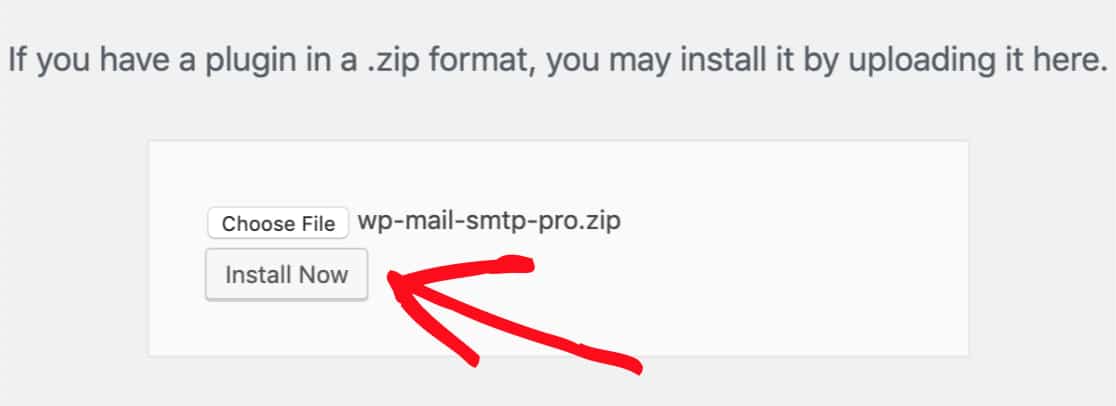
Une fois l'installation du plugin terminée, cliquez sur Activer le plugin. Dès que WP Mail SMTP sera activé, il lancera automatiquement l'assistant d'installation.
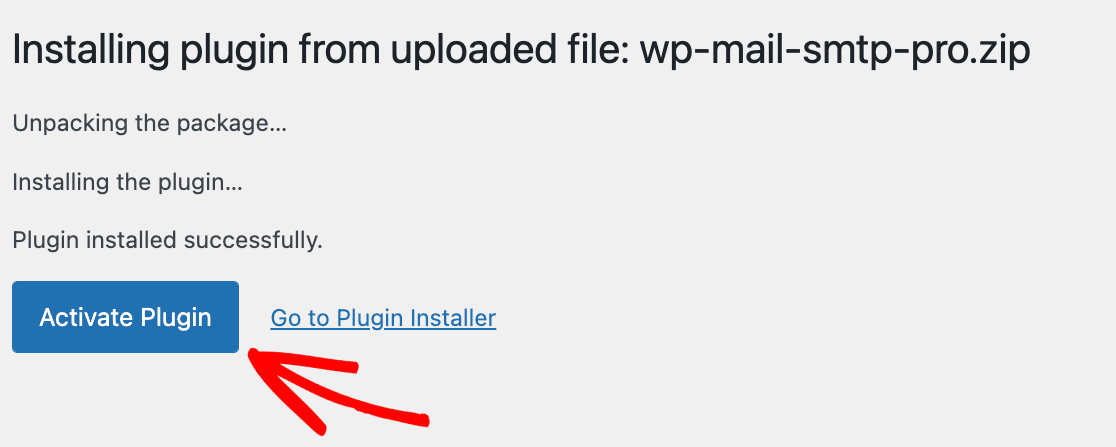
Vous pouvez également lancer manuellement l'assistant de configuration en naviguant vers WP Mail SMTP Settings et en défilant vers le bas pour trouver le bouton Launch Setup Wizard (Lancer l'assistant de configuration) dans la section Mail.

L'assistant de configuration vous permettra de connecter votre domaine à un fournisseur de services de messagerie et de modifier l'adresse e-mail et le nom de l'expéditeur.
2. Choisir et configurer le service d'envoi
La première étape après le lancement de l'assistant d'installation consiste à choisir un service de messagerie. Par défaut, WordPress utilise PHP mail, qui n'est pas très fiable pour l'envoi d'emails.
Le choix d'un service d'envoi SMTP dédié permet d'authentifier vos courriels. Cela garantit que vos courriels sortants ne sont pas signalés comme étant des spams et qu'ils arrivent toujours dans la boîte de réception de vos clients.
Pour choisir votre service de publipostage, lancez l'assistant de configuration comme expliqué dans les étapes ci-dessus et cliquez sur " Commençons".

Sur l'écran suivant, sélectionnez l'expéditeur que vous souhaitez utiliser. Nous recommandons un expéditeur transactionnel comme SendLayerSMTP.com ou Brevo (anciennement Sendinblue).
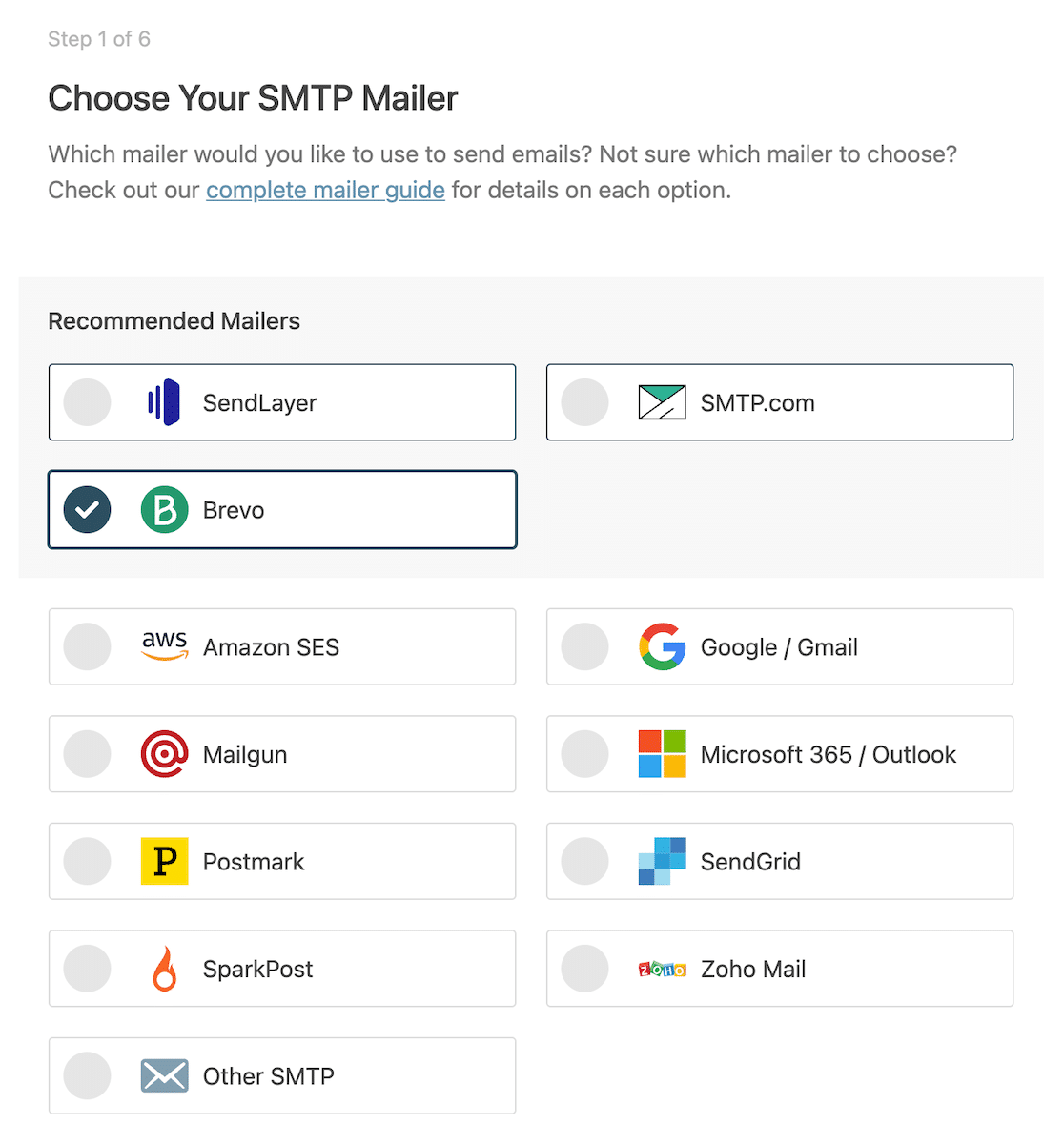
Pour ce tutoriel, nous utiliserons Brevo comme service d'envoi d'e-mails. Brevo est un excellent choix pour les petits sites web, car il est facile à configurer et permet d'envoyer gratuitement 300 courriels par jour.
Vous pouvez découvrir les principales caractéristiques des différents expéditeurs dans cet article sur les fournisseurs de services d'envoi d'emails transactionnels pour WordPress.
Cliquez sur Brevo pour passer à l'étape suivante. Cliquez ensuite sur le bouton Get Started with Brevo pour commencer la procédure d'inscription.
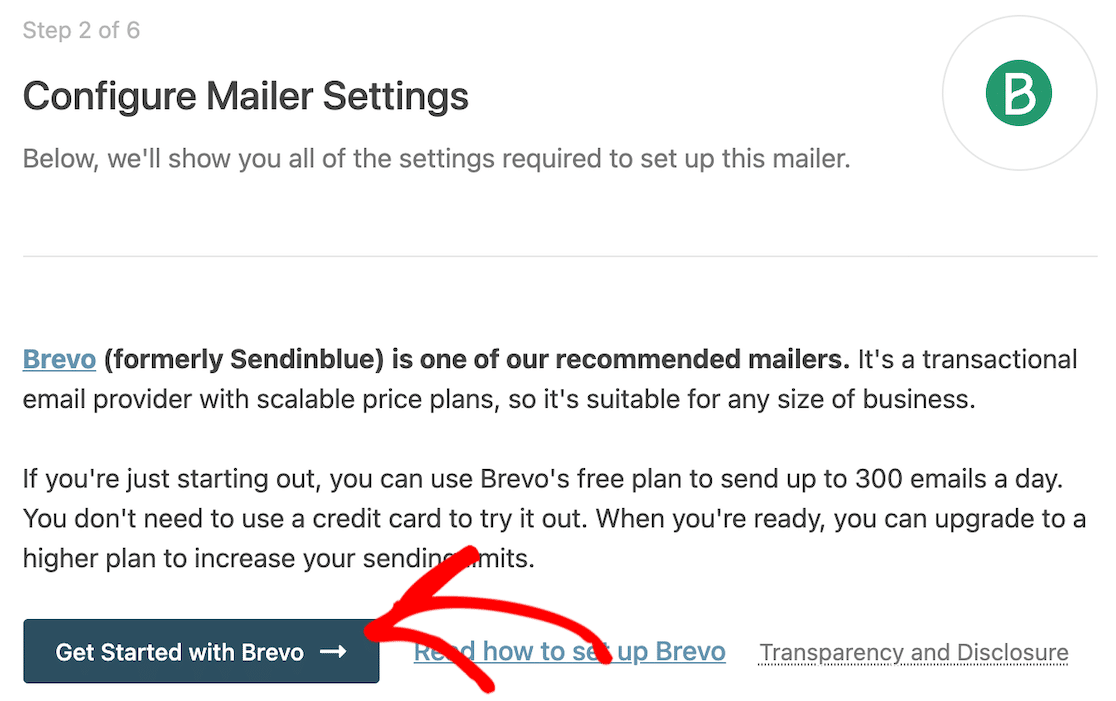
Le bouton ci-dessus vous conduira à la page d'inscription de Brevo. Suivez les instructions qui s'affichent à l'écran et remplissez le formulaire (nom, adresse électronique, nom de l'entreprise, adresse, etc.)
Note : Veillez à créer votre compte Brevo avec une adresse électronique propre au domaine que vous possédez. Par exemple, nous utiliserons [email protected]. Sélectionnez votre plan pour terminer la procédure d'inscription à Brevo.
Vous devez maintenant authentifier votre domaine afin d'utiliser efficacement Brevo et de garantir la délivrabilité des e-mails. Consultez ce guide pour savoir comment autoriser votre domaine avec Brevo. Lorsque vous aurez terminé, revenez à cet article pour les étapes suivantes.
Nous vous recommandons vivement d'autoriser votre domaine. Vous éviterez ainsi que vos courriels n'atterrissent dans le dossier spam et vous améliorerez la délivrabilité de vos courriels.
Ajoutez votre clé API Mailer
Une fois votre domaine authentifié, vous devrez entrer une clé API pour Brevo. Pour obtenir la clé API, ouvrez votre compte Brevo et cliquez sur votre nom en haut à droite pour ouvrir le menu. Cliquez ensuite sur SMTP & API dans le menu qui s'ouvre.
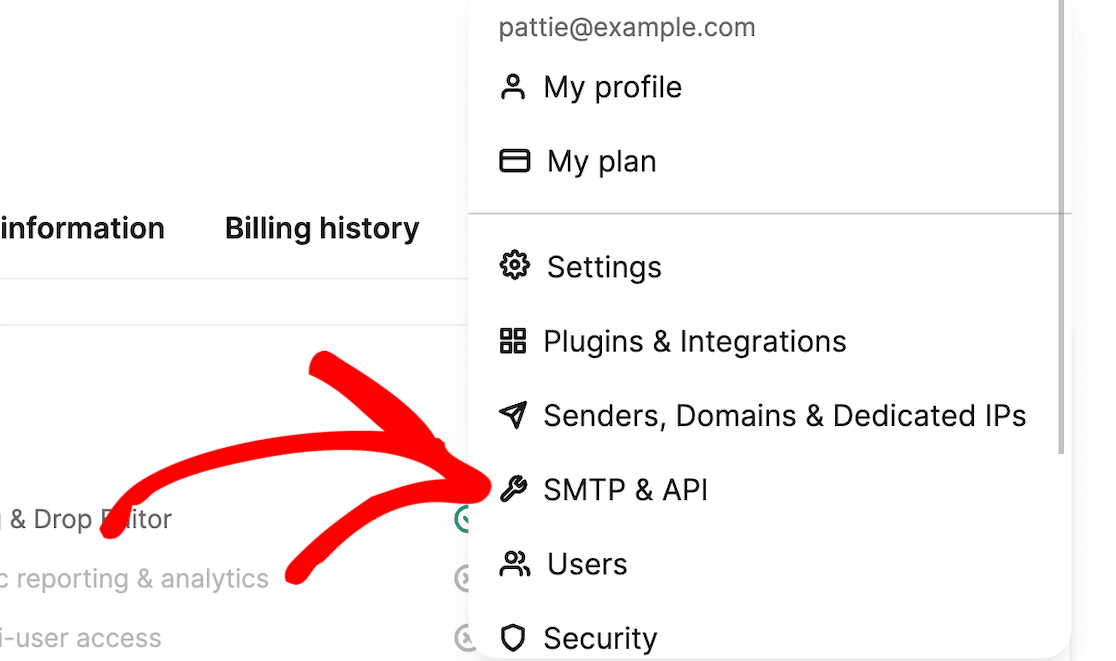
Une page s'ouvre alors, dans laquelle vous pouvez cliquer sur l'onglet API Keys. Cliquez ensuite sur le bouton Générer une nouvelle clé API, comme indiqué ci-dessous.

Ensuite, Brevo vous demandera de nommer votre clé API. Vous pouvez choisir n'importe quel nom, mais il est utile d'utiliser un nom qui se rapporte d'une manière ou d'une autre à votre domaine. Cliquez sur Generate après avoir saisi le nom de votre clé.
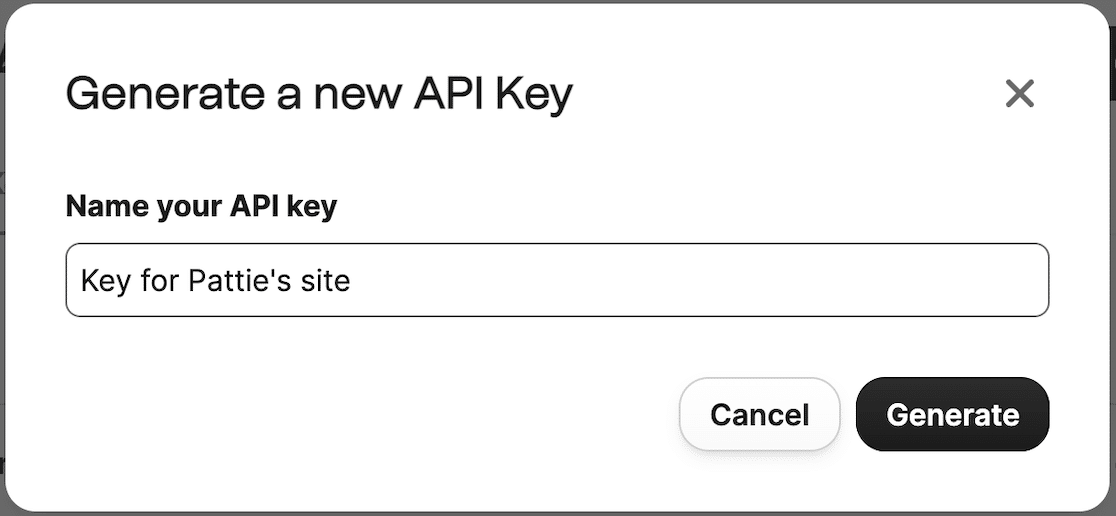
Une nouvelle fenêtre s'ouvre alors, dans laquelle figure votre clé API. Copiez cette clé et conservez-la dans un endroit sûr (comme un gestionnaire de mots de passe), car vous ne pouvez la consulter qu'une seule fois dans Brevo.
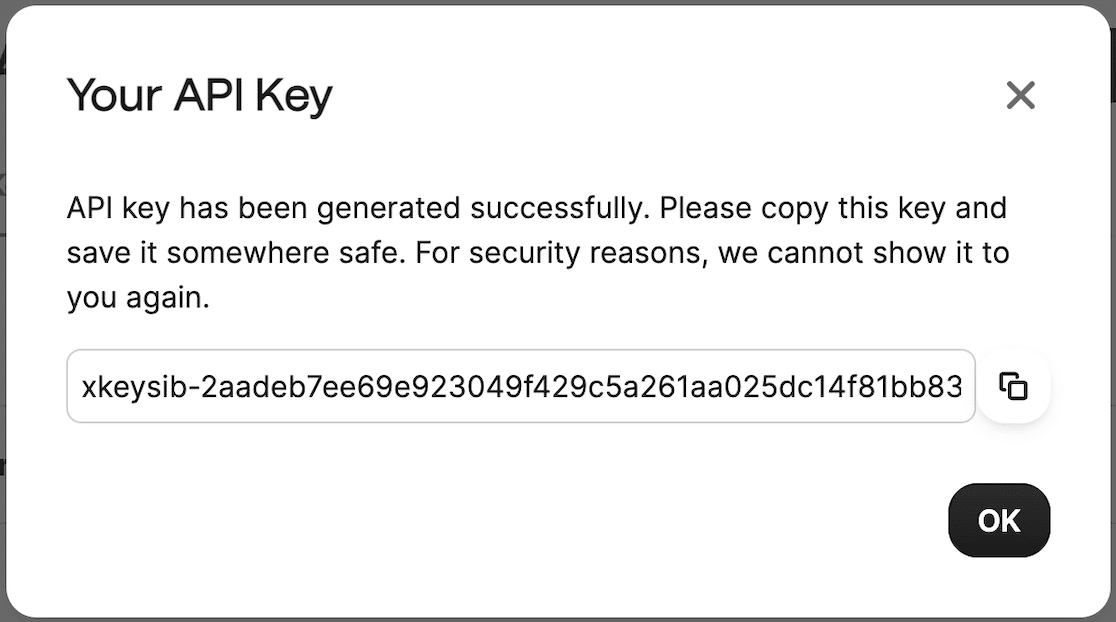
Une fois copiée, retournez dans la fenêtre où l'assistant de configuration WP Mail SMTP est ouvert et collez la clé API dans le champ suivant :

3. Configuration du domaine d'envoi (facultatif)
Le paramètre du domaine d'envoi est facultatif, mais il peut être utile de le configurer. Ce paramètre vérifie s'il y a des erreurs dans votre domaine, comme des paramètres mal configurés ou des enregistrements SPF manquants.
Pour activer cette fonction, entrez le nom de domaine que vous venez d'authentifier dans Brevo dans le champ prévu à cet effet.
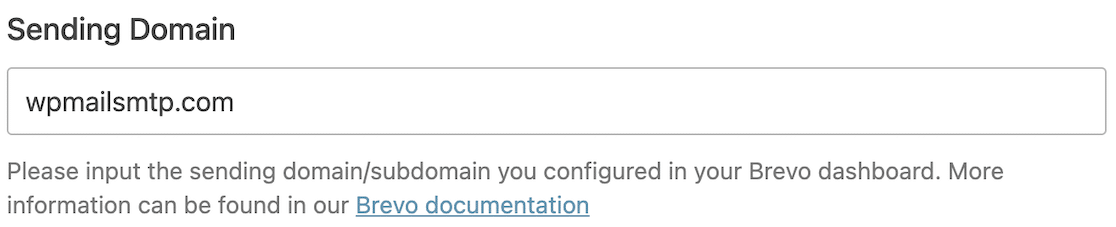
Cette fonction peut vous aider à diagnostiquer et à résoudre rapidement les problèmes de messagerie que vous pourriez rencontrer, c'est donc toujours une bonne idée de l'activer.
4. Modifier les paramètres du nom et de l'adresse électronique de l'expéditeur
Vous êtes enfin prêt à modifier vos paramètres From Name et From Email pour WordPress. Faites défiler l'assistant de configuration vers le bas pour trouver le paramètre From Name . Ici, vous pouvez changer votre paramètre From Name pour ce que vous voulez.
Le nom que vous choisissez ici apparaîtra dans les emails sortants que votre site WordPress envoie aux clients. Vous pouvez également sélectionner l'option Forcer le nom pour appliquer le même nom à tous les emails sortants de votre site WordPress.
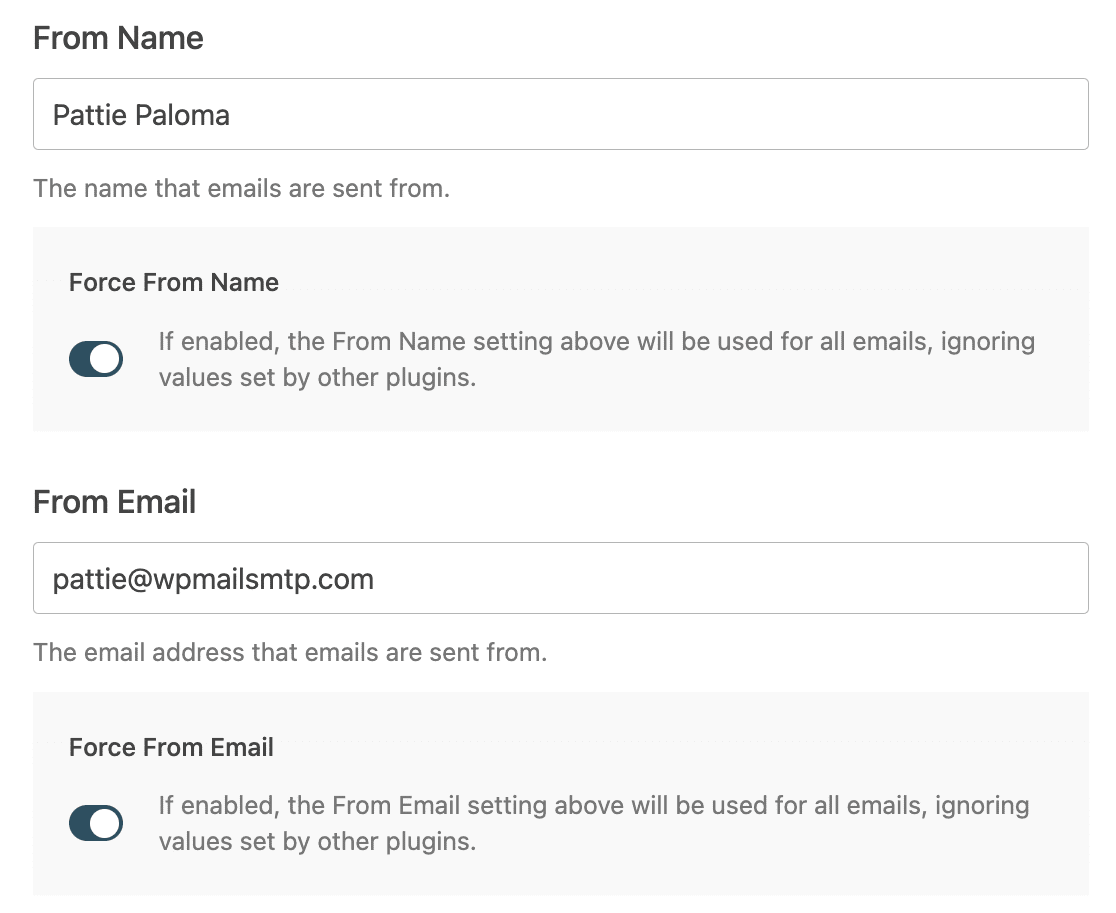
Ensuite, faites défiler la page jusqu'à ce que vous trouviez le paramètre " From Email". Tous les courriels de votre site web seront envoyés à partir de l'adresse électronique que vous aurez indiquée dans ce paramètre.
Vous devez utiliser une adresse e-mail spécifique au domaine pour lequel vous vous êtes précédemment authentifié auprès de Brevo. Comme auparavant, vous pouvez sélectionner le paramètre " Force From Email" pour utiliser le même "From Email" sur votre site WordPress.
5. Utiliser les alias Gmail comme adresses d'expéditeur par défaut (méthode alternative)
Avec WP Mail SMTP, vous pouvez également utiliser des alias Gmail comme adresses email par défaut. Cela peut être très pratique si vous souhaitez que différents plugins utilisent des alias uniques pour envoyer des notifications par email.
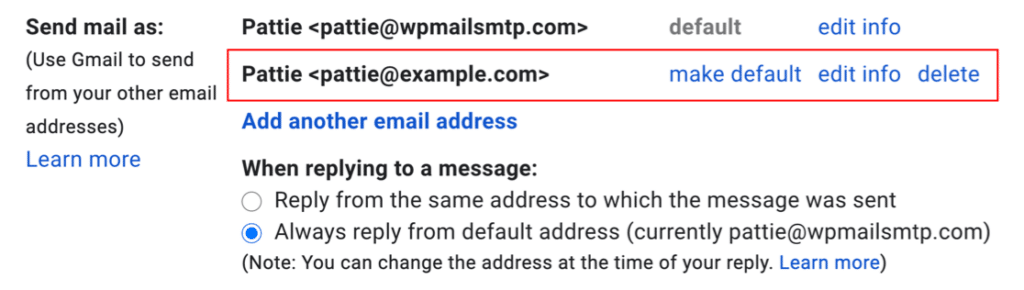
Pour des instructions détaillées sur la manière d'y parvenir, consultez notre guide sur l'envoi d'emails WordPress à partir d'un alias Gmail. Et c'est tout ! Vous avez maintenant réussi à changer les informations de l'expéditeur de vos emails WordPress avec WP Mail SMTP.
Changer l'email de l'expéditeur de WordPress maintenant 🙂 .
FAQs sur comment changer le nom de l'expéditeur et l'adresse e-mail de l'expéditeur dans WordPress
Apprendre à changer le nom et l'email de l'expéditeur dans WordPress est un sujet d'intérêt populaire parmi nos lecteurs. Voici les réponses à quelques questions courantes à ce sujet :
Comment modifier l'expéditeur par défaut des courriels dans WordPress ?
Vous pouvez changer le nom de l'expéditeur et l'email dans WordPress en installant un plugin comme WP Mail SMTP. Une fois qu'il est actif, allez dans WP Mail SMTP " Paramètres et indiquez votre nom d'expéditeur et votre email d'expéditeur préférés.
Quelle est l'adresse électronique par défaut de l'expéditeur de WordPress ?
Par défaut, WordPress utilise quelque chose comme [email protected] pour l'email de l'expéditeur. Cela n'a pas toujours l'air professionnel et peut faire en sorte que des courriels se retrouvent dans les spams. C'est pourquoi je mets toujours à jour cette adresse pour qu'elle corresponde à la véritable adresse électronique du site.
Puis-je utiliser un nom de courriel personnalisé au lieu de WordPress ?
Oui, c'est possible. Il suffit de mettre à jour le paramètre From Name dans WP Mail SMTP ou un plugin similaire. J'ai l'habitude de régler ce paramètre pour qu'il corresponde au nom de la marque ou du site web. Cela permet d'instaurer un climat de confiance lorsque quelqu'un reçoit un courriel.
Pourquoi mes courriels WordPress sont-ils envoyés dans les spams ?
Cela se produit généralement lorsque l'adresse de l'expéditeur du courrier électronique ne correspond pas à votre domaine ou que les courriers électroniques ne sont pas correctement authentifiés.
J'ai constaté que l'utilisation d'un plugin SMTP et la mise en place d'enregistrements DNS tels que SPF et DKIM permettent d'éviter ce genre de situation.
Ai-je besoin du protocole SMTP pour modifier l'expéditeur du courrier électronique ?
Techniquement, vous pouvez changer le nom et l'adresse sans SMTP. Mais d'après mon expérience, l'utilisation du SMTP vous permet d'obtenir de meilleurs résultats et de vous assurer que vos courriels ne sont pas bloqués ou n'atterrissent pas dans les spams. C'est la solution la plus sûre si le courrier électronique est important pour votre site.
Ensuite, activez le suivi des courriels dans WordPress
Voulez-vous savoir quand un courriel est ouvert et quand un lien dans vos courriels est cliqué par les clients pour suivre la performance de vos notifications WordPress ?
Avec WP Mail SMTP, vous pouvez facilement suivre les emails WordPress et savoir si vos clients effectuent les actions souhaitées avec vos emails.
Corrigez vos emails WordPress dès maintenant
Prêt à réparer vos emails ? Commencez dès aujourd'hui avec le meilleur plugin WordPress SMTP. Si vous n'avez pas le temps de réparer vos emails, vous pouvez obtenir une assistance complète de White Glove Setup en tant qu'achat supplémentaire, et il y a une garantie de remboursement de 14 jours pour tous les plans payants.
Si cet article vous a aidé, n'hésitez pas à nous suivre sur Facebook et Twitter pour d'autres conseils et tutoriels WordPress.